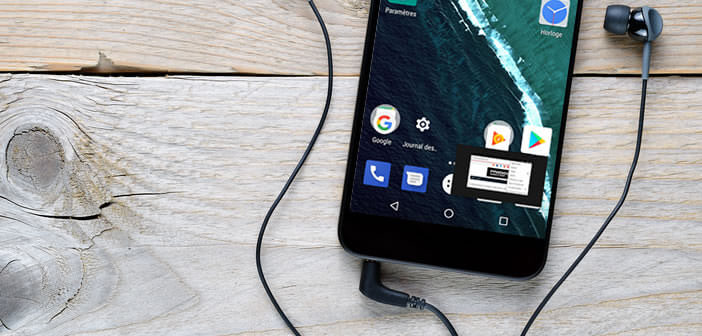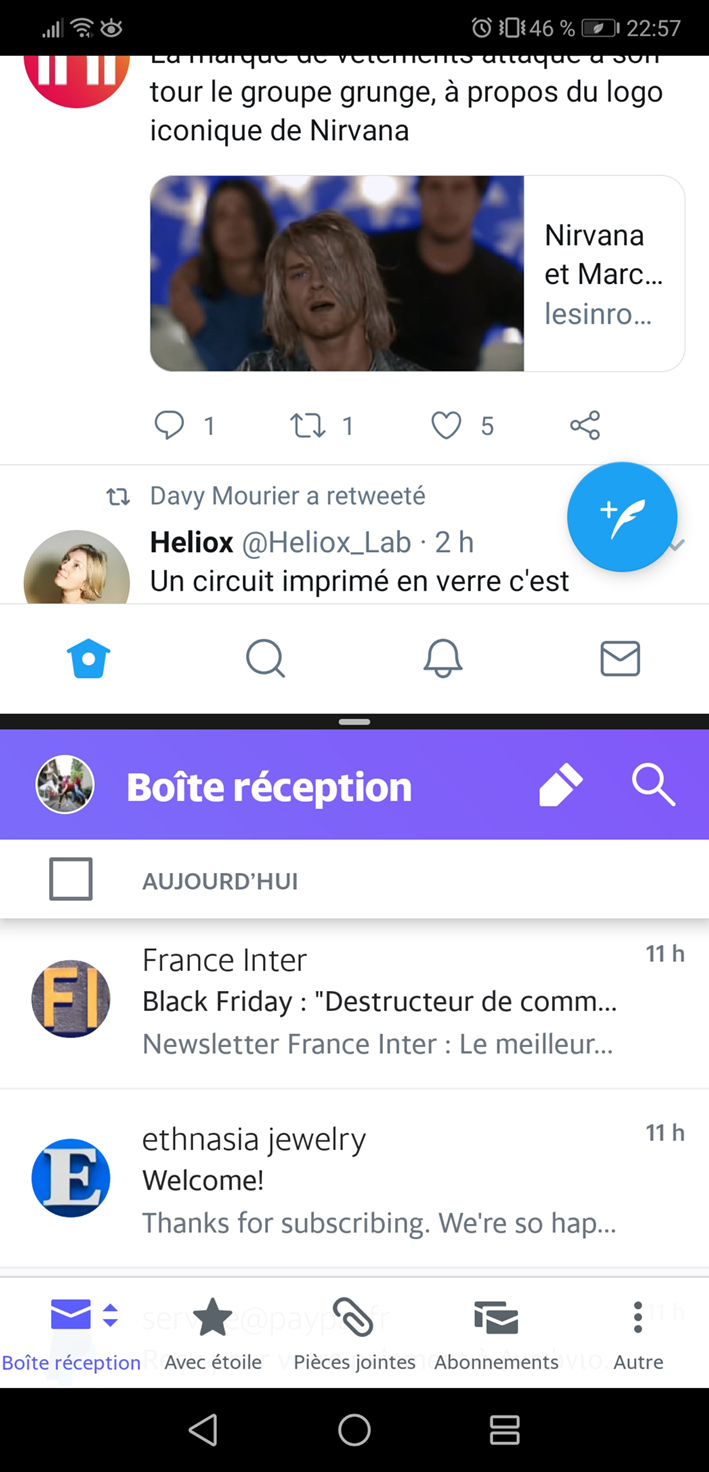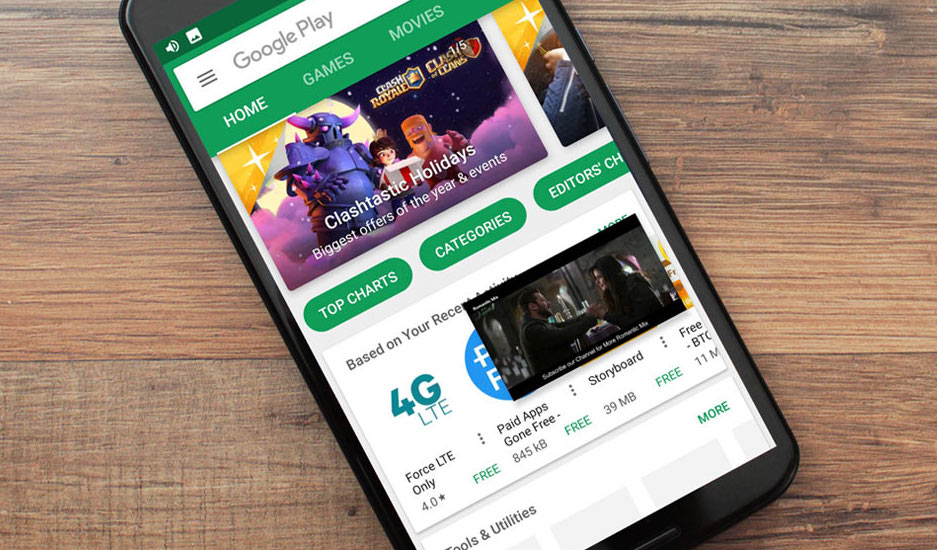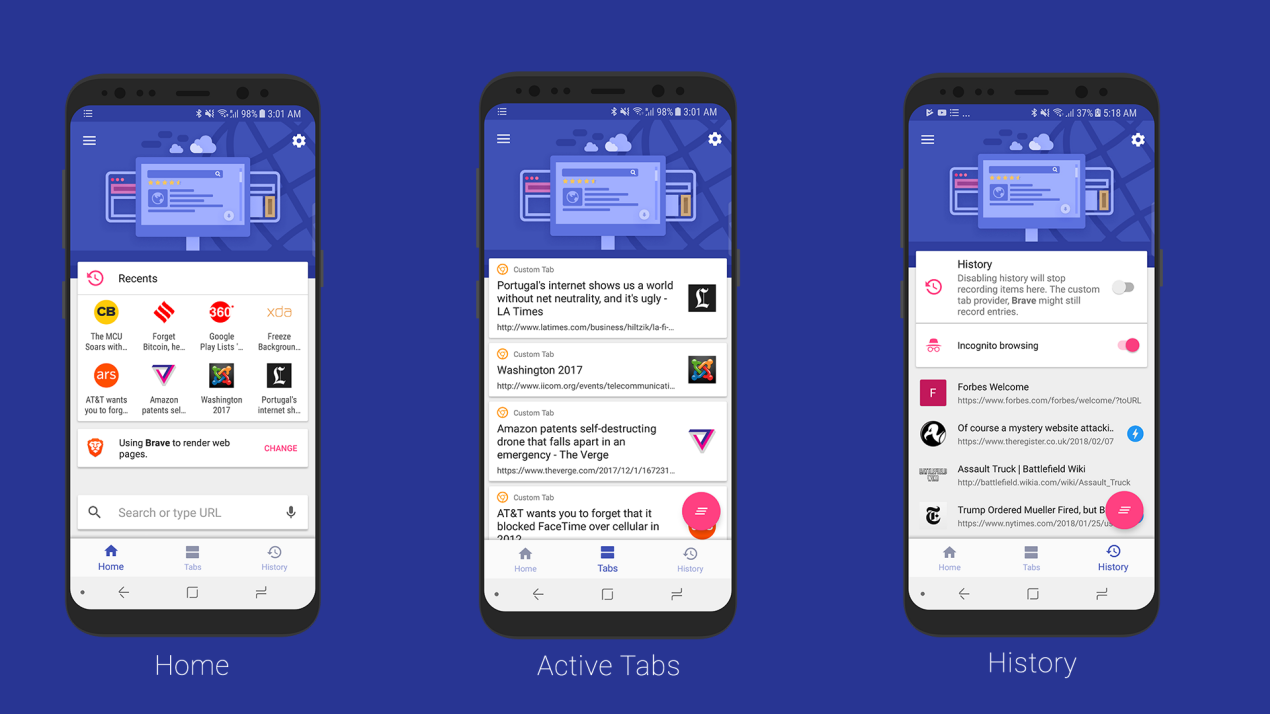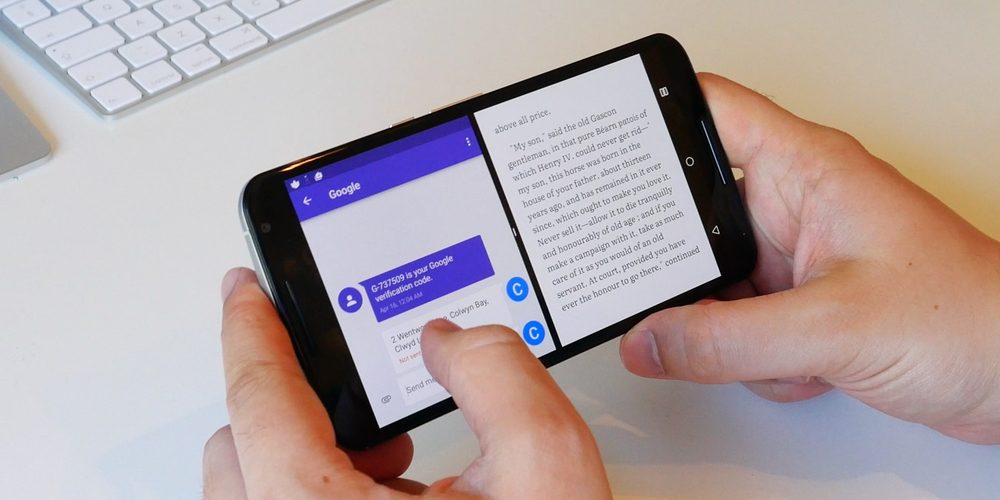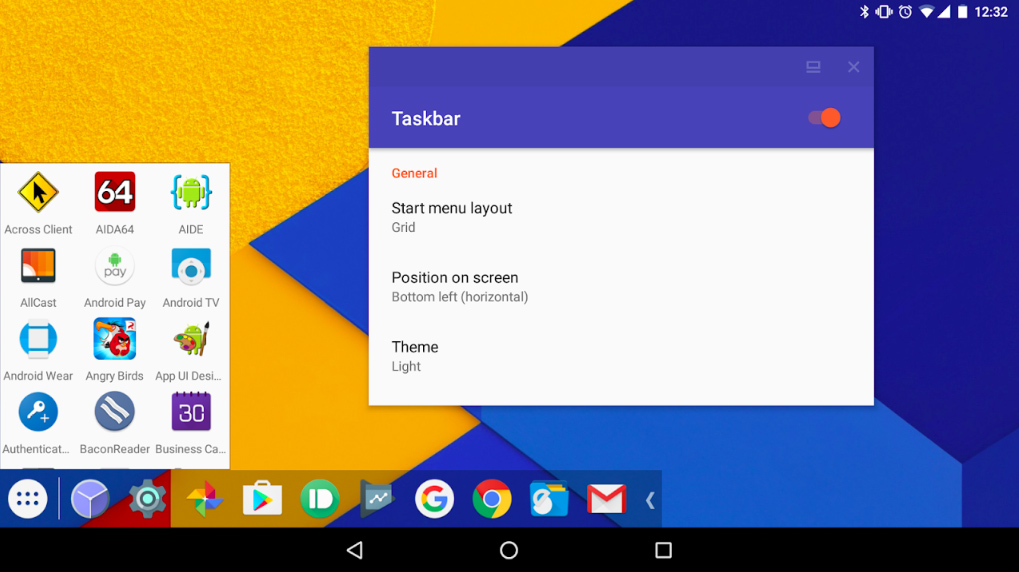Devenez multitâche sur Android avec ces applications et astuces !
Vous avez probablement l’habitude d’ouvrir et d’utiliser une seule application à la fois sur votre téléphone Android. Mais saviez-vous qu’il est possible d’accroître considérablement votre productivité en multitâche ?
En utilisant certaines astuces et applications Android, vous pouvez avoir 2 applications ouvertes en même temps, basculer entre les applications sans effort et même regarder des vidéos tout en travaillant dans une autre application. Pour ce faire, voici les différentes façons de mener plusieurs tâches à la fois sur Android.
1. Le raccourci clavier natif d’Android
Android 7.0 Nougat et supérieur offre un raccourci pratique pour basculer instantanément entre l’application actuelle et les dernières utilisées. Pour l’utiliser, il vous suffit d’appuyer deux fois sur le bouton Récents de forme carrée (celui qui affiche toutes les applications actives) dans la barre de navigation. Exécutez ce raccourci une fois pour revenir à la dernière application ouverte, puis à nouveau pour revenir à l’ancienne lorsque vous le souhaitez.
Si vous utilisez Android 9.0 Pie ou une version ultérieure, vous n’avez plus les anciens boutons de navigation au bas de votre écran. Au lieu de cela, vous devez appuyer sur le bouton d’accueil en forme de pilule vers la droite pour changer d’application.
Notez que s’il s’agit d’une fonction native d’Android, elle peut ne pas être présente sur votre téléphone (ou prendre une forme différente), en fonction du fabricant.
2. Mode d’écran divisé
Android a également une option multi-fenêtre pour exécuter 2 applications côte à côte. Par exemple, vous pouvez ouvrir un document dans Google Docs dans la moitié inférieure de l’écran avec une fenêtre de recherche Google dans l’autre pour la recherche.
De plus, Android vous permet de faire glisser du texte d’une application à une autre en mode écran divisé. Vous pouvez même ajuster la taille de la fenêtre en fonction de votre utilisation. Presque toutes les principales applications prennent en charge plusieurs fenêtres sur Android telles que Netflix, Google Docs, YouTube, Twitter ou WhatsApp.
Pour mieux comprendre cette fonctionnalité, consultez notre article sur l’utilisation du mode écran partagé sur Android.
3. Mode Image dans l’image
Le mode PiP (Picture-In-Picture) est une autre fonctionnalité Android intégrée et multitâche intelligente. Cela vous permet de regarder des vidéos dans une fenêtre flottante déplaçable.
Il existe de nombreux scénarios dans lesquels vous trouverez le mode PiP commode : rechercher des restaurants tout en discutant en vidéo avec un ami, ou regarder un clip sur YouTube et parcourir Reddit simultanément. La vue PiP est disponible sur une poignée d’applications vidéo, notamment YouTube, Netflix et VLC. PiP fonctionne également pour la navigation dans Google Maps, les discussions vidéo Google Duo, etc.
Pour passer en mode PiP dans une application, appuyez simplement sur le bouton d’accueil pendant la lecture du contenu. L’application réduira automatiquement le contenu actif dans une petite fenêtre. Vous n’avez pas besoin de basculer manuellement les paramètres pour que cela fonctionne.
La prise en charge du PiP est uniquement disponible sur Android 8.0 Oreo et les versions ultérieures.
4. Lynket Browser
Lynket Browser tente de corriger la fonctionnalité d’onglets personnalisés d’Android en transférant les pages Web vers une application distincte.
Lynket peut charger des pages Web en arrière-plan et les ajouter sous forme de bulles flottantes sur votre écran. Vous pouvez les consulter immédiatement, puis revenir à ce que vous faisiez plus tôt, ou les laisser sur le côté de votre écran pour plus tard.
L’application vous permet de lancer plusieurs liens sous forme de bulles flottantes pour effectuer plusieurs tâches sans effort entre un navigateur et d’autres applications.
5. Split Screen Launcher
Cette application complète l’utilitaire écran partagé d’Android en ajoutant une fonctionnalité essentielle. Avec Split Screen Launcher, vous pouvez créer des raccourcis pour les combinaisons d’écran divisé que vous utilisez fréquemment.
Si vous utilisez régulièrement YouTube et Twitter en mode multi-fenêtres. Vous pouvez en faire un raccourci pour ouvrir l’écran partagé avec ces deux applications en un clin d’œil.
Split Screen Launcher a une interface simple : pour configurer un nouveau raccourci, appuyez sur le bouton Créer un raccourci sur l’application, spécifiez les applications du haut et du bas, puis cliquez sur Enregistrer. Maintenez enfoncé et faites glisser pour placer le nouveau raccourci sur votre écran d’accueil.
6. Taskbar
Taskbar est l‘outil multitâche ultime pour les téléphones Android. Il propose une barre de tâches de type bureau sur la partie inférieure de l’écran de votre téléphone. À l’extrême gauche de la barre, vous trouverez une sorte de menu de démarrage pour accéder à toutes les applications installées. Sur la droite, l’application conserve vos applications les plus récemment utilisées.
Accessible partout, vous pouvez facilement passer d’une application à l’autre et ignorer le bouton de navigation Récents. De plus, la barre des tâches peut contenir autant de widgets que vous le souhaitez.
Pour ne pas obstruer votre vue lorsque vous ne l’utilisez pas, la barre des tâches se cache automatiquement sous un bouton fléché. Vous pouvez la repositionner sur les bords gauche ou droit et changer son orientation.
Ces applications vous aideront à effectuer plusieurs tâches de manière confortable sur votre téléphone Android de différentes manières. Désormais, même lorsque vous êtes en déplacement, vous pouvez travailler plus efficacement, changer d’application en un instant et exécuter des applications côte à côte.

Chromer – Browser
Lynket est un navigateur unique basé sur le protocole Custom Tabs. Lynket glisse sur le site Web au-dessus de vos applications, même si vous naviguez plusieurs fois, vous pouvez toujours appuyer sur X pour revenir rapidement à l’application d’où vous êtes partis. Il peut également ouvrir des liens dans d’autres applications sans avoir à les fermer.

Split Screen Launcher
Avec cet outil, créez des raccourcis vers l’écran d’accueil pour lancer deux applications directement en mode écran partagé. Split Screen Launcher utilise l’accessibilité Android API pour déclencher le mode d’écran partagé.

Taskbar
Taskbar place un menu de démarrage et un plateau d’applications récentes en haut (ou en bas) de votre écran, accessibles à tout moment, ce qui augmente votre productivité et transforme votre dispositif Android en une véritable machine multitâche ! Peut également lancer des applications dans des fenêtres de forme libre pour une expérience similaire à celle d’un PC.